Try JusPrin, the first GenAI 3D printing tool built on OrcaSlicer.
Si te gusta la impresión 3D, seguro que has usado Cura o PrusaSlicer para cortar tus modelos. Estas herramientas son necesarias para convertir cualquier modelo 3D en código G, que contiene instrucciones que tu máquina puede ejecutar para imprimirlo. Sin embargo, siempre hay espacio para nuevo software que ofrezca diferentes funciones y opciones.

Orca Slicer es justo lo que necesitas. Es gratuito y está basado en Estudio Bambú. Te ofrece más opciones para personalizar, controlar y obtener resultados precisos en tus impresiones. Si eres principiante y buscas perfiles predefinidos o un usuario experimentado que busca configuraciones avanzadas, Orca Slicer es la solución.
Orca Slicer surgió como una bifurcación de Estudio Bambú, que a su vez se basa en PrusaSlicer, uno de los programas de corte de código abierto más utilizados. Fue desarrollado por Fiebre suave. Ganó popularidad rápidamente gracias al mayor número de perfiles de impresora y a las opciones de calibración de impresión más avanzadas. Resulta especialmente útil si desea mayor control y detalle sobre el resultado de sus modelos 3D.
¿Por qué debería considerar usar Orca Slicer y cómo empezar a usarlo? Esta guía le guiará en la descarga e instalación de Orca Slicer, le mostrará algunas de sus funciones más interesantes y le mostrará cómo aprovechar al máximo esta potente herramienta.
Con un enfoque principal en cómo descargar e instalar Orca Slicer, esta sencilla guía también proporcionará enlaces útiles a otras guías relacionadas sobre Orca Slicer, ayudándole a ampliar sus conocimientos y mejorar sus habilidades.
¡Comencemos!
¿Qué es Orca Slicer y qué lo hace diferente?
Como mencionamos en la introducción, Orca Slicer es un programa de corte de código abierto para impresoras 3D desarrollado por Fiebre suave. Se basa en Estudio Bambú, una bifurcación de PrusaSlicer, que a su vez es una bifurcación de Slic3r.
Orca Slicer ofrece más funciones y es compatible con más impresoras, por lo que es ideal si necesitas un mayor control sobre tus impresiones. Ofrece más herramientas de calibración, perfiles de impresora adicionales y un control más preciso de los parámetros de corte que la mayoría de los demás rebanadores disponibles. Es el rebanador más popular entre las impresoras de código abierto, gracias a su gran flexibilidad y al excelente soporte de la comunidad.
Bambu Studio fue diseñado para funcionar mejor con las impresoras 3D de Bambu Lab, pero Orca Slicer admite más impresoras y filamentos.
Para ver cómo se compara Orca Slicer con otros segmentadores, consulte nuestro artículo: Orca Slicer vs. PrusaSlicer vs. Cura.
¿Qué hace que Orca Slicer sea diferente?
Orca Slicer se basa en la base de Bambu Studio, pero incluye muchas mejoras útiles, especialmente si buscas mayor control sobre tus impresiones. Lo primero que notarás es la variedad de perfiles de impresora adicionales. Orca Slicer es compatible con una gran cantidad de impresoras, desde la serie Ender 3 hasta máquinas más especializadas. Si tu impresora no está en la lista, puedes crear fácilmente tu propio perfil personalizado. Es perfecto si te gusta tener el control y personalizarlo todo.
Orca Slicer también cuenta con el herramientas de calibración para ayudarte a perfeccionar tus impresiones. Por ejemplo, el Prueba de la torre de temperatura (para encontrar la temperatura de impresión óptima para tu filamento), el Calibración del caudal (para encontrar la velocidad óptima para tus impresiones) y el Calibración de avance de presión (para reducir defectos al cambiar la velocidad de la impresora y obtener esquinas afiladas).
Obtenga más información sobre las funciones de calibración aquí.
Orca Slicer también soluciona el problema de las costuras Z visibles (esas líneas que aparecen al pasar de una capa a otra). Con las funciones "Seam Gap" y "Wipe on Loops", Orca Slicer te ayuda a reducir o eliminar estas marcas indeseadas y a obtener impresiones más suaves. Controlas la ubicación de la costura en el modelo y la cantidad de material que se retrae al final de cada capa, lo que reduce la posibilidad de manchas o artefactos.
Obtenga más información sobre la configuración de las costuras.
Descargar Orca Slicer: Cómo instalar
Descargar Orca Slicer es fácil y rápido. Es compatible con Windows, macOS y Linux.
Paso 1: Descargar Orca Slicer
Ve al Página de lanzamientos de Orca Slicer en GitHub. Aquí encontrarás la última versión de Orca Slicer y las compilaciones nocturnas si quieres probar las últimas funciones.
En la última versión, vaya a la sección Activos y descargue la correspondiente a su sistema operativo:
- Para Windows, descarga el archivo
.exe. - Para macOS, descarga el archivo
.dmg. - Para Linux, descarga el archivo
.AppImage.
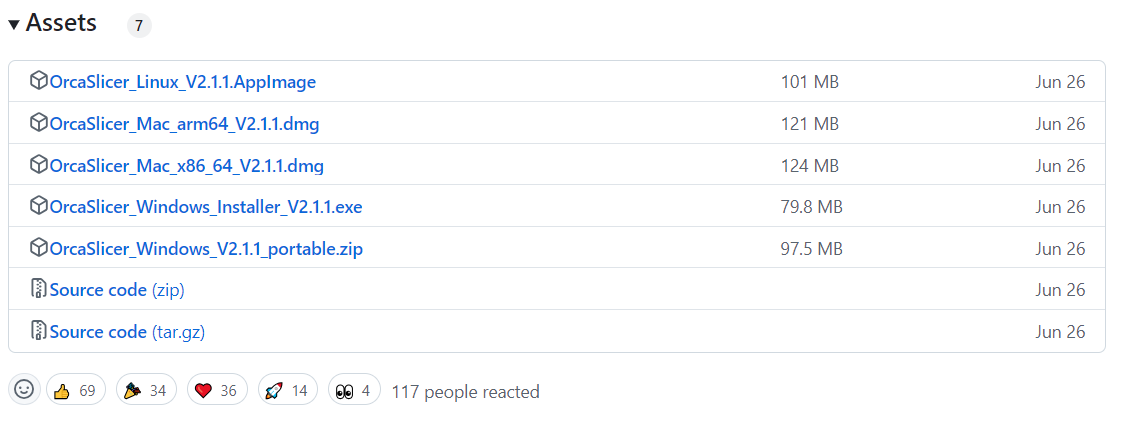
Paso 2: Instalar Orca Slicer
Una vez descargado, siga estos pasos:
- En Windows, ejecuta el archivo
.exey sigue las instrucciones de instalación. - En macOS, abre el archivo
.dmgy arrastra Orca Slicer a la carpeta Aplicaciones. - En Linux, ejecuta el archivo
.AppImagedirectamente o configúralo como ejecutable desde la terminal.
Paso 3: Iniciar Orca Slicer
Tras la instalación, inicie Orca Slicer. La primera vez que ejecute el software, se le pedirá que lo configure para su impresora 3D y su región de inicio de sesión. El asistente de configuración de Orca Slicer le guiará paso a paso por el proceso, seleccionando y configurando su impresora.
Configuración de su impresora en Orca Slicer
La ventaja de Orca Slicer es su compatibilidad con numerosas impresoras y su amplia biblioteca de perfiles preconfigurados. Si utiliza la Creality Ender 3, la serie Elegoo Neptune o una máquina personalizada, Orca Slicer probablemente tenga el perfil perfecto para usted.
Paso 1: Seleccione su impresora
Al abrir Orca Slicer por primera vez, se le pedirá que seleccione su impresora de la lista después de determinar su región de inicio de sesión. Si su impresora no está en la lista, no se preocupe, puede crear un perfil personalizado y configurar sus ajustes.
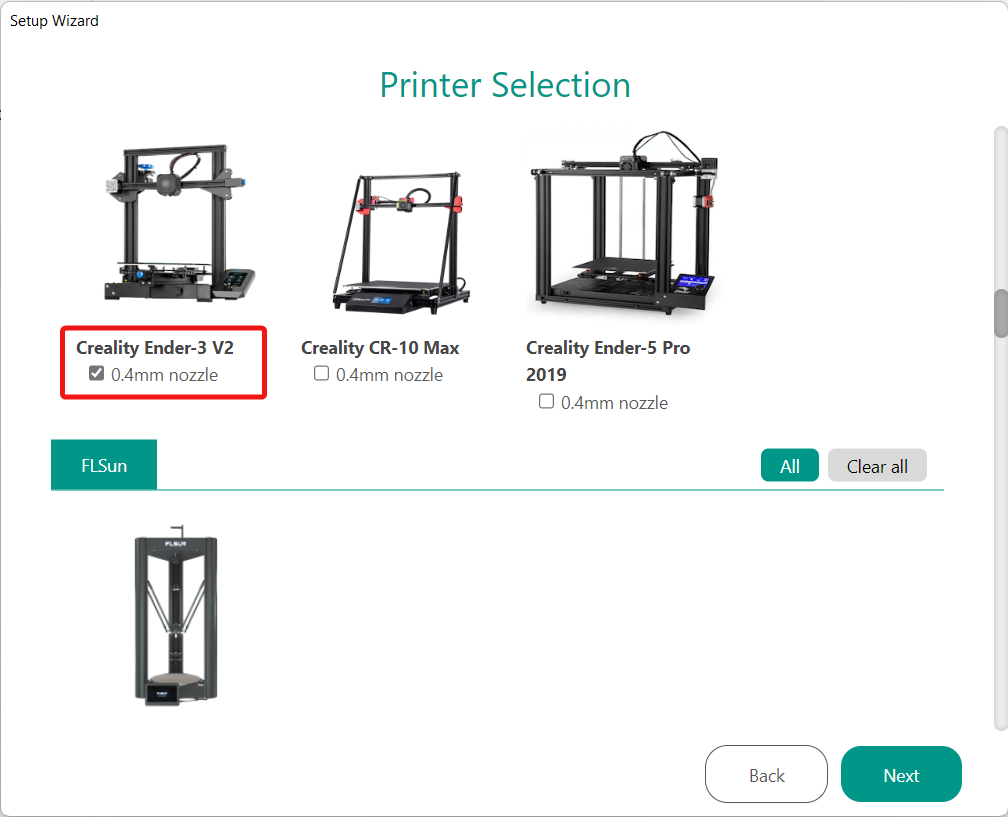
Para obtener una guía detallada sobre cómo configurar una impresora personalizada, consulte Configurar una impresora 3D en OrcaSlicer.
Paso 2: Configurar los ajustes del filamento
Orca Slicer ofrece perfiles de filamento detallados para materiales comunes como PLA, ABS, PETG y TPU. Una vez elegida la impresora, el siguiente paso es elegir el tipo de material compatible con ella. Orca Slicer ajustará la temperatura de la boquilla, la temperatura de la cama, la configuración de retracción, la velocidad de impresión y otros parámetros según el filamento utilizado. También puede ajustar estos parámetros manualmente si es necesario.
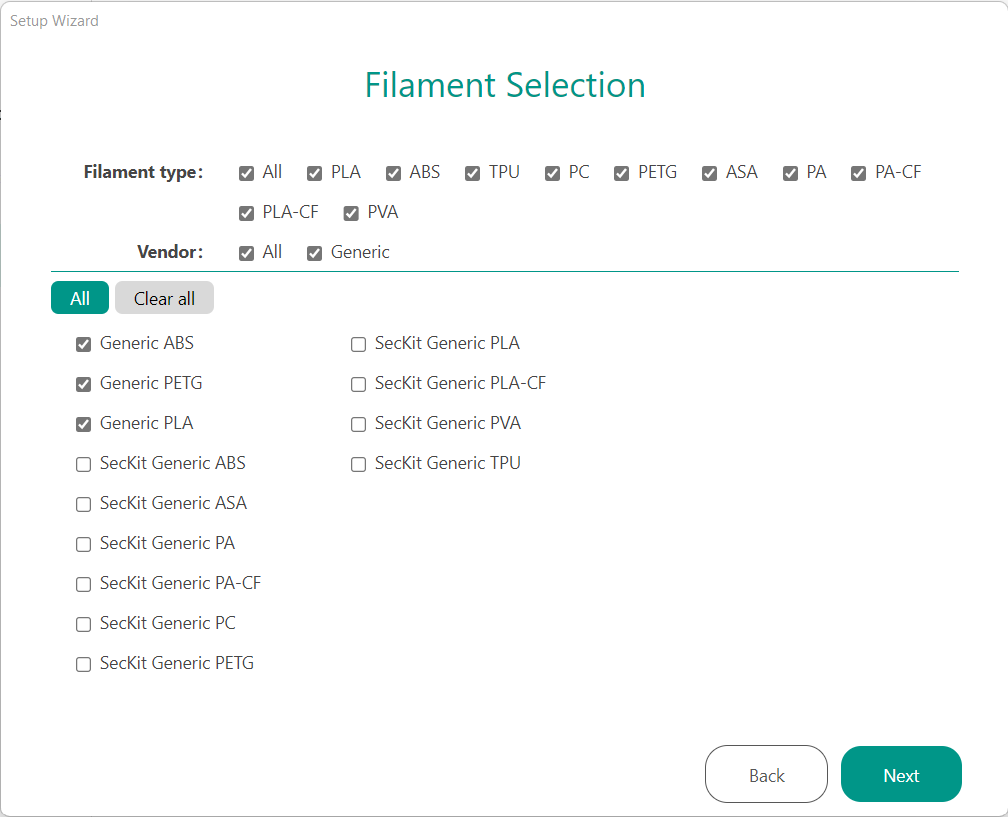
Orca Slicer viene con perfiles preconfigurados para muchos materiales de diferentes fabricantes y también filamentos genéricos con opciones para agregar sus materiales personalizados.
Paso 3: Habilitar la conectividad inalámbrica (opcional)
Si tiene una impresora Bambu Lab o cualquier otra impresora compatible con impresión inalámbrica, Orca Slicer le permite conectarse directamente a su máquina mediante el complemento de red Bambu. Esta función le permite enviar archivos de código G a su impresora por wifi; no necesita tarjetas SD ni cables USB.
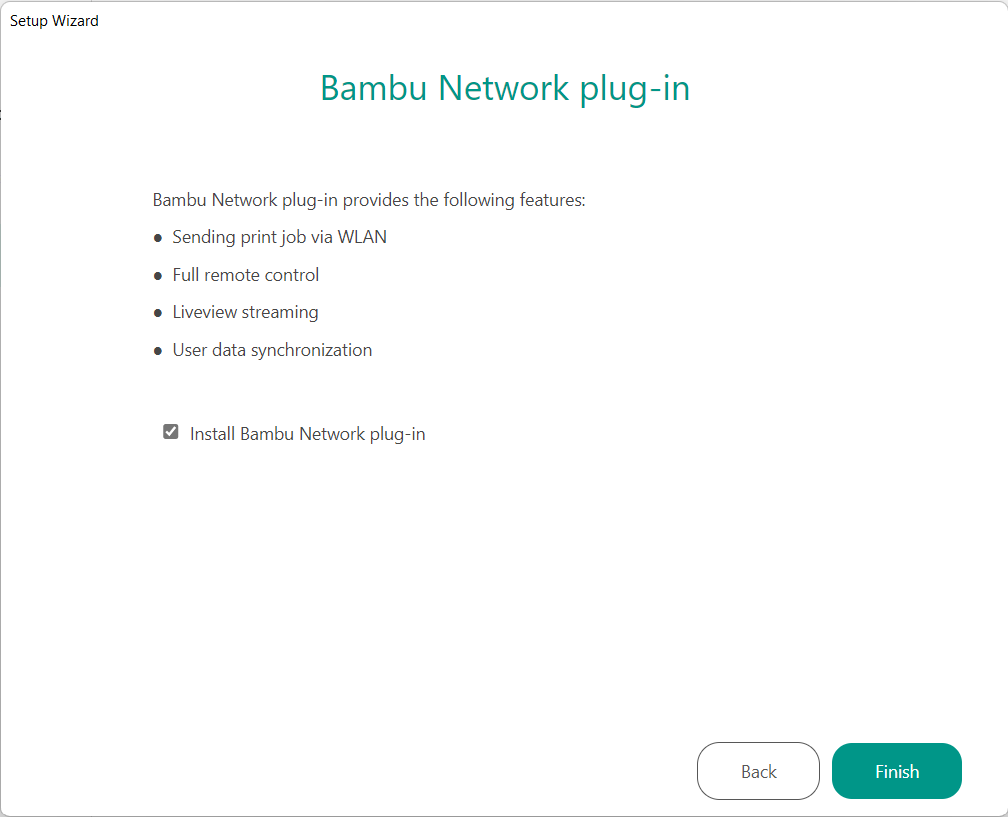
Rebanado e impresión con Orca Slicer
Ahora que tienes configurada tu impresora, puedes cortar tu primer modelo. Orca Slicer es muy fácil de usar y te da un amplio control sobre el proceso de corte. Para empezar, selecciona "Nuevo proyecto" y arrastra y suelta el archivo en la ventana del cortador. Orca Slicer colocará automáticamente tu modelo en la plataforma de impresión y te ofrecerá opciones para escalar, rotar y posicionar.
En el lado izquierdo, verás una lista de ajustes para controlar cómo se corta tu modelo. Aquí es donde puedes acceder a los detalles de personalización de tu impresión. Orca Slicer cuenta con ajustes preestablecidos, así que si estás empezando, puedes dejar la configuración predeterminada. Pero si quieres ajustarla con más precisión, puedes ajustar la altura de la capa, la densidad del relleno y la velocidad de impresión. También hay opciones avanzadas para visibilidad de la costura, las estructuras de soporte y la configuración del ventilador, según tus necesidades de impresión.
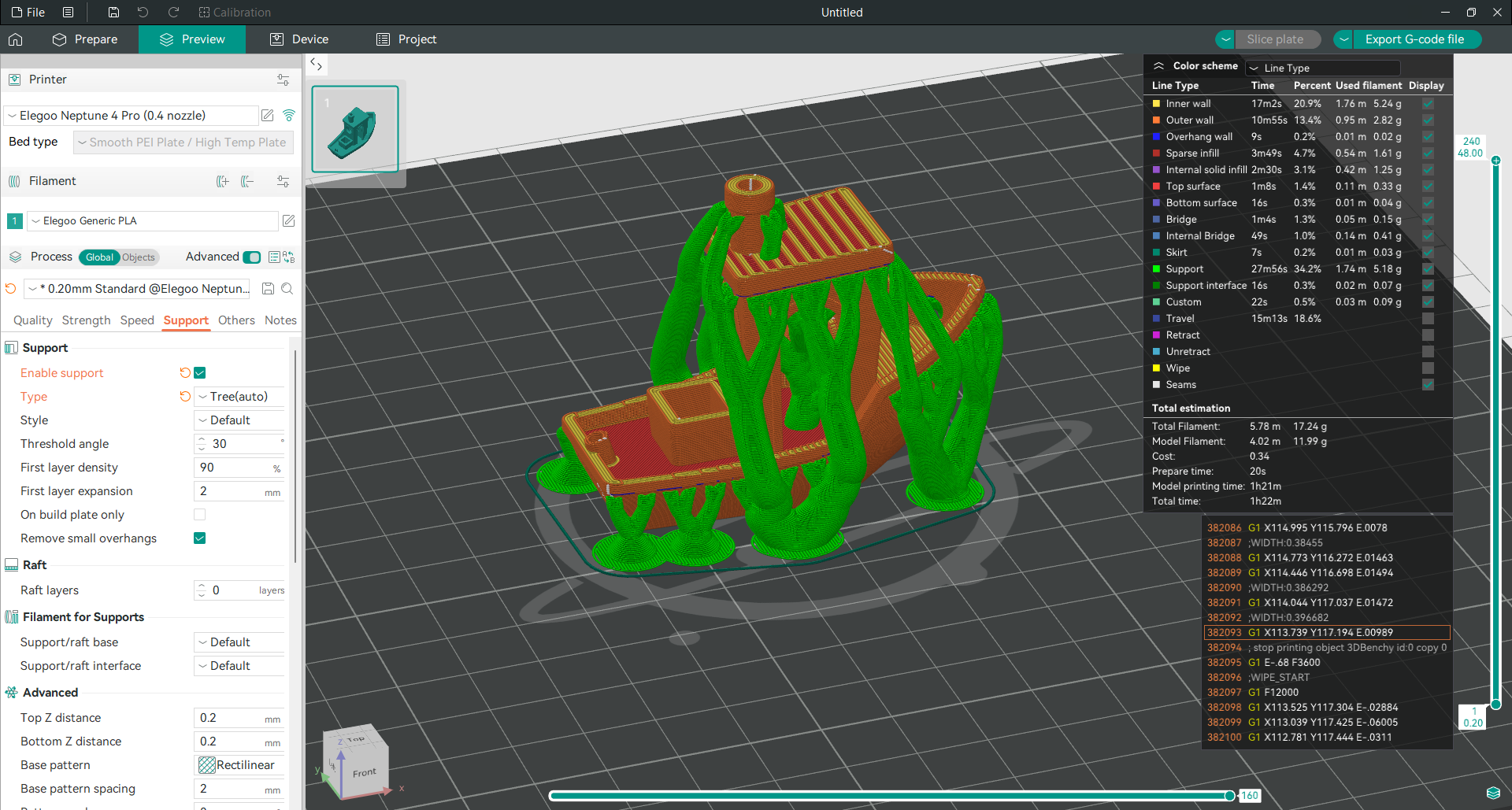
Cuando estés satisfecho con la configuración, pulsa el botón "Cortar placa" en la esquina superior derecha. Orca Slicer procesará tu modelo y, una vez finalizado el corte, podrás previsualizar el código G. Esta vista previa muestra cómo la impresora se moverá capa por capa para que puedas comprobar que todo está correcto antes de imprimirlo. Si necesitas hacer cambios, puedes ajustar la configuración y volver a cortar el modelo.
Una vez que tu modelo esté cortado, hay dos maneras de imprimirlo. Si tienes una impresora FDM estándar, puedes exportar el archivo de código G a una tarjeta SD, insertarla en la impresora e iniciar la impresión. Si tienes una impresora conectada a Octoprint, Klipper o Bambu Lab, puedes enviar el archivo directamente desde Orca Slicer por wifi. Y si tienes Orca Slicer conectado a Obico, incluso puedes supervisar tu impresora y comprobar el progreso de la impresión mientras estás fuera (aunque no estés en la misma red local).
Herramientas de calibración avanzadas en Orca Slicer
Orca Slicer cuenta con una amplia gama de herramientas herramientas de calibración para ayudarte a optimizar tu impresora y obtener los mejores resultados. Estas herramientas te ayudarán a eliminar problemas comunes de impresión, como la subextrusión, la formación de hilos, la mala adhesión de las capas y más, para que tus impresiones luzcan impecables.

A continuación se muestra un desglose de algunas de las funciones de calibración más útiles:
Prueba de Torre de Temperatura La Prueba de Torre de Temperatura te permite encontrar la temperatura de impresión perfecta para tu filamento imprimiendo un modelo a diferentes temperaturas para ver cómo la temperatura afecta tus impresiones. Usa esta calibración con diferentes materiales como PLA, ABS y PETG para evitar deformaciones y una mala adhesión de las capas.
Más información sobre la prueba de la torre de temperatura.
- Calibración del caudal Asegurarse de que la impresora extruya la cantidad correcta de filamento es fundamental para obtener impresiones de alta calidad. La calibración del caudal de Orca Slicer permite ajustar el flujo de extrusión para que las impresiones tengan una fuerte adhesión de las capas y superficies lisas. Una calibración deficiente del caudal puede provocar subextrusión, espacios entre capas e impresiones de baja calidad.
Guía de calibración del caudal.
- Calibración de avance de presión La herramienta de calibración de avance de presión ayuda a optimizar la extrusión cuando cambia la velocidad de impresión, especialmente en las esquinas. Una calibración correcta proporciona bordes más definidos y elimina la sobreextrusión y la subextrusión.
Guía de calibración de avance de presión.
- Prueba de Tolerancia La Prueba de Tolerancia le permite conocer la precisión de su impresora y es importante saber qué espacio libre puede usar en sus diseños. Esto es especialmente importante para proyectos que involucran piezas de encaje a presión o mecánicas, donde las tolerancias ajustadas son cruciales para el ajuste correcto de las piezas.
- Prueba de Velocidad Volumétrica Máxima Orca Slicer también cuenta con una Prueba de Velocidad Volumétrica Máxima que le permite conocer la velocidad máxima a la que su impresora puede extruir filamento sin sacrificar la calidad de impresión. Esta prueba es útil para optimizar la velocidad de impresión sin subextrusión ni mala adhesión de la capa.
Guía de prueba de velocidad volumétrica máxima.
- Prueba de Artefactos Verticales Finos (VFA) Esta prueba permite encontrar el equilibrio perfecto entre velocidad y calidad imprimiendo el modelo a diferentes velocidades para encontrar la configuración más rápida que mantenga la precisión.
Explora la prueba de velocidad VFA.
- Prueba de Retracción Esta prueba le permite evitar la formación de hilos y el rezumado ajustando la retracción. Orca Slicer lo facilita y le ayuda a obtener impresiones nítidas entre secciones.
Impresión remota con Orca Slicer y Obico
Una de las mejores cosas de Orca Slicer es la integración con Obico, una plataforma de gestión remota de impresoras 3D.
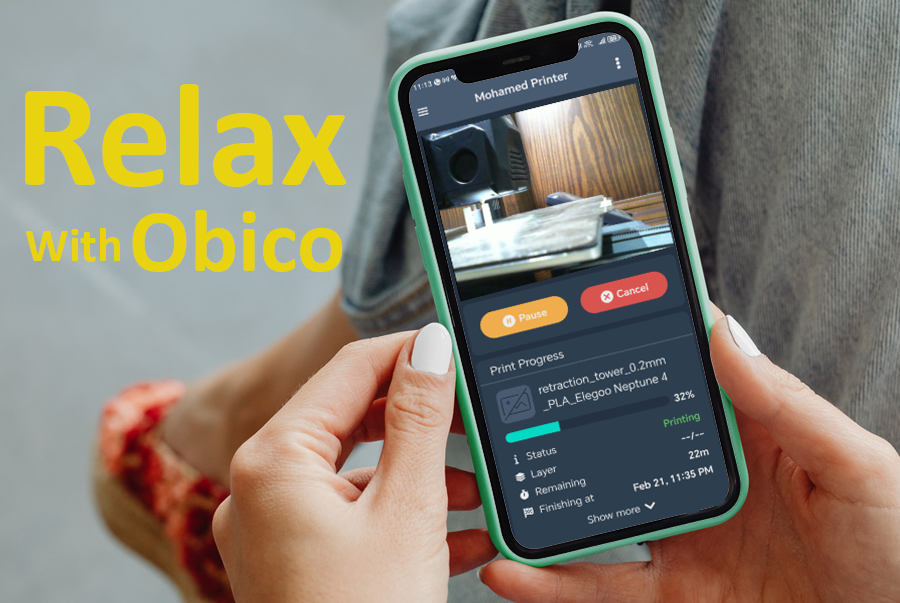
Con la integración de Obico, puedes:
- Acceda a la interfaz de Obico desde la misma ventana de Orca Slicer
- Inicie y detenga impresiones remotamente
- Supervise el progreso de la impresión en tiempo real
- Vea el progreso de su impresión a través de la cámara web
- Obtenga detección de fallos con IA con dos sistemas: detección general de IA que supervisa toda la impresión y detección de IA de primera capa, que supervisa la primera capa y proporciona un informe detallado con una calificación e información sobre ella.
- Acceda a una amplia biblioteca de modelos 3D que puede cortar y enviar directamente a su impresora.
- Reciba alertas si una impresión falla.
- Acceso a la interfaz de su impresora (interfaces Mainsail y Fluidd).
La detección de fallas impulsada por IA de Obico puede incluso pausar o detener su impresión automáticamente si detecta problemas como la falla común de los espaguetis.
Para configurar Orca Slicer con Obico, siga las instrucciones de esta guía: Guía de integración de Obico.
Orca Slicer también se integra con otras interfaces, como las de Klipper (Mainsail y Fluidd) y OctoPrint, a través de la pestaña "Dispositivo". Aquí puedes cortar tu modelo, enviarlo por wifi y controlar tu impresora remotamente.
Lea más en esta guía: Guía de la pestaña del dispositivo OrcaSlicer.
Preguntas frecuentes
P: ¿Qué es Orca Slicer?
Respuesta: Orca Slicer es un programa de corte de impresora 3D de código abierto desarrollado por SoftFever, basado en Bambu Studio, una bifurcación de PrusaSlicer. Cuenta con funciones avanzadas como amplios perfiles de impresora, opciones de ajuste y potentes herramientas de calibración, para que tengas mayor control sobre tus impresiones 3D.
P: ¿En qué se diferencia Orca Slicer de otros slicers como Cura y PrusaSlicer?
Respuesta: Orca Slicer ofrece una mayor compatibilidad con impresoras y más parámetros de corte para controlar. Cuenta con herramientas de calibración avanzadas, como la calibración de avance de presión, y funciones únicas para gestionar las costuras en Z y los caudales, lo que facilita su personalización para quienes desean un mayor control sobre sus impresiones.
P: ¿Dónde puedo descargar Orca Slicer?
Respuesta: Puedes descargar Orca Slicer desde su página de lanzamientos de GitHub. Elige la versión para tu sistema operativo (Windows, macOS o Linux).
P: ¿Cómo instalo Orca Slicer en Windows/macOS/Linux?
- Para Windows: Descarga el archivo .exe y sigue las instrucciones de instalación.
- Para macOS: Descarga el archivo .dmg, ábrelo y arrastra la aplicación a la carpeta Aplicaciones.
- Para Linux: Descarga el archivo .AppImage, configúralo como ejecutable y ejecútalo directamente.
P: ¿Qué impresoras son compatibles con Orca Slicer?
Respuesta: Orca Slicer es compatible con muchas impresoras, como la Creality Ender 3, la serie Elegoo Neptune y las impresoras Bambu Lab. También puede crear su propio perfil si su impresora no aparece en la lista.
P: ¿Cómo configuro mi impresora en Orca Slicer?
Respuesta: Al abrir Orca Slicer por primera vez, se le pedirá que seleccione su impresora de una lista. Si su impresora no está en la lista, puede crear fácilmente un perfil personalizado ingresando la configuración de su equipo.
P: ¿Orca Slicer admite la impresión inalámbrica?
Respuesta: Sí, Orca Slicer permite conectarse a impresoras 3D compatibles por Wi-Fi, como las máquinas BambuLab, mediante el complemento de red Bambu. Esto elimina la necesidad de tarjetas SD o cables USB, lo que facilita la impresión remota. Puedes hacer lo mismo con las impresoras Klipper si conectas tu Orca Slicer con la interfaz Obico o Klipper.
P: ¿Cuáles son las herramientas de calibración clave en Orca Slicer?
Respuesta: Orca Slicer tiene varias herramientas de calibración: prueba de torre de temperatura, calibración de caudal, calibración de avance de presión, prueba de retracción y otras para ajustar su impresora.
P: ¿Puedo monitorear y controlar mi impresora de forma remota con Orca Slicer?
Respuesta: Sí, Orca Slicer se integra con Obico y admite interfaces Klipper (Mainsail, Fluidd) y OctoPrint para la gestión remota de impresoras, incluido el monitoreo del progreso de la impresión, el inicio/detención de impresiones y la recepción de alertas de detección de fallas (con Obico).
P: ¿Orca Slicer es gratuito?
Respuesta: Sí, Orca Slicer es gratuito y de código abierto, con actualizaciones y soporte de la comunidad.
Enlaces relacionados
Explora más recursos para ayudarte a aprovechar Orca Slicer al máximo con estas guías completas:
Optimiza tus impresiones 3D con las herramientas de calibración de Orca Slicer. 2. Prueba de la torre de temperatura en la cortadora Orca
Encuentra la temperatura perfecta para tu filamento. 3. Calibración del caudal en OrcaSlicer
Ajuste la configuración de extrusión con la herramienta de calibración de caudal de Orca Slicer. 4. Calibración del avance de presión en Orca Slicer
Ajuste el flujo de material para obtener esquinas más limpias y definidas. 5. Prueba de tolerancia en OrcaSlicer
Conozca la precisión y el espacio libre de su impresora para piezas de precisión. 6. Prueba de velocidad volumétrica máxima en Orca Slicer
Imprima más rápido sin comprometer la calidad. 7. Prueba de velocidad en OrcaSlicer (VFA)
Observa cómo las diferentes velocidades afectan la calidad. 8. Prueba de retracción en Orca Slicer
Elimina la formación de hilos y el goteo. 9. Orca Slicer vs. PrusaSlicer vs. Cura
Compare las características y el rendimiento de Orca Slicer con los de otras rebanadoras líderes. 10. Orca Slicer vs. Bambu Studio
Vea cómo Orca Slicer se compara con Bambu Studio en una comparación detallada. 11. Cómo configurar una impresora 3D en OrcaSlicer
Guía paso a paso para configurar tu impresora 3D en Orca Slicer. 12. Guía de la pestaña del dispositivo Orca Slicer
Aprenda a administrar su impresora de forma remota con la pestaña "Dispositivo" de Orca Slicer. 13. Configuración de costura de OrcaSlicer: cómo usarla
Domina la configuración de costura para minimizar las transiciones de capa visibles en tus impresiones. 14. Cómo conectar OrcaSlicer a Obico
Descubra cómo conectar Orca Slicer a Obico para la gestión remota de impresoras 3D.
Reflexiones finales
Orca Slicer revoluciona por completo el mundo del software de impresión 3D. Cuenta con una interfaz intuitiva y funciones avanzadas que se adaptan a usuarios principiantes y experimentados. Gracias a su amplia compatibilidad con impresoras y herramientas de calibración, podrá perfeccionar sus impresiones como nunca antes.
Descargar y configurar Orca Slicer es fácil y, una vez instalado, descubrirá que puede hacer cosas que nunca imaginó que fueran posibles con sus impresiones. Además, con la integración con Obico, puede supervisar y controlar su impresora remotamente, incluso sin estar conectado a la misma red local.
¿Por qué no probarlo? Es gratis y potente, y podría ser la herramienta que lleve tu impresión 3D al siguiente nivel.
Also available in: Deutsch | English | Français | Italiano | Nederlands | Polski | Português | Русский
